知らなかった。
これは便利なので備忘録。
otonosamasamaのPCはWindows8.1です。
会社が10でsnipping toolの遅延機能がとっても便利だったから、8.1でもできないかと調べたら、出来たんですね!!
Windows10のsnipping toolは遅延機能があって、何秒後かにキャプチャー出来るよう設定が可能です。
だからプルダウンやネット検索であるような、マウスを乗せると表示される画像なども切り取ることができるんです。
では10じゃなくてもキャプチャー出来る方法は以下の通り。

上記のようにプルダウンの画像や、PCのスタートボタンを押した画像が必要な時ありますよね。

まずsnipping toolを起動します。
そしてキーボードのEscを押します。

Excelのプルダウンを表示させたら、キーボードのCtrl + PrintScreenを押します。

するとマウスでドラッグしてキャプチャー出来るようになります。
便利、便利。
![]()